- 1. 「設定」を押下
-
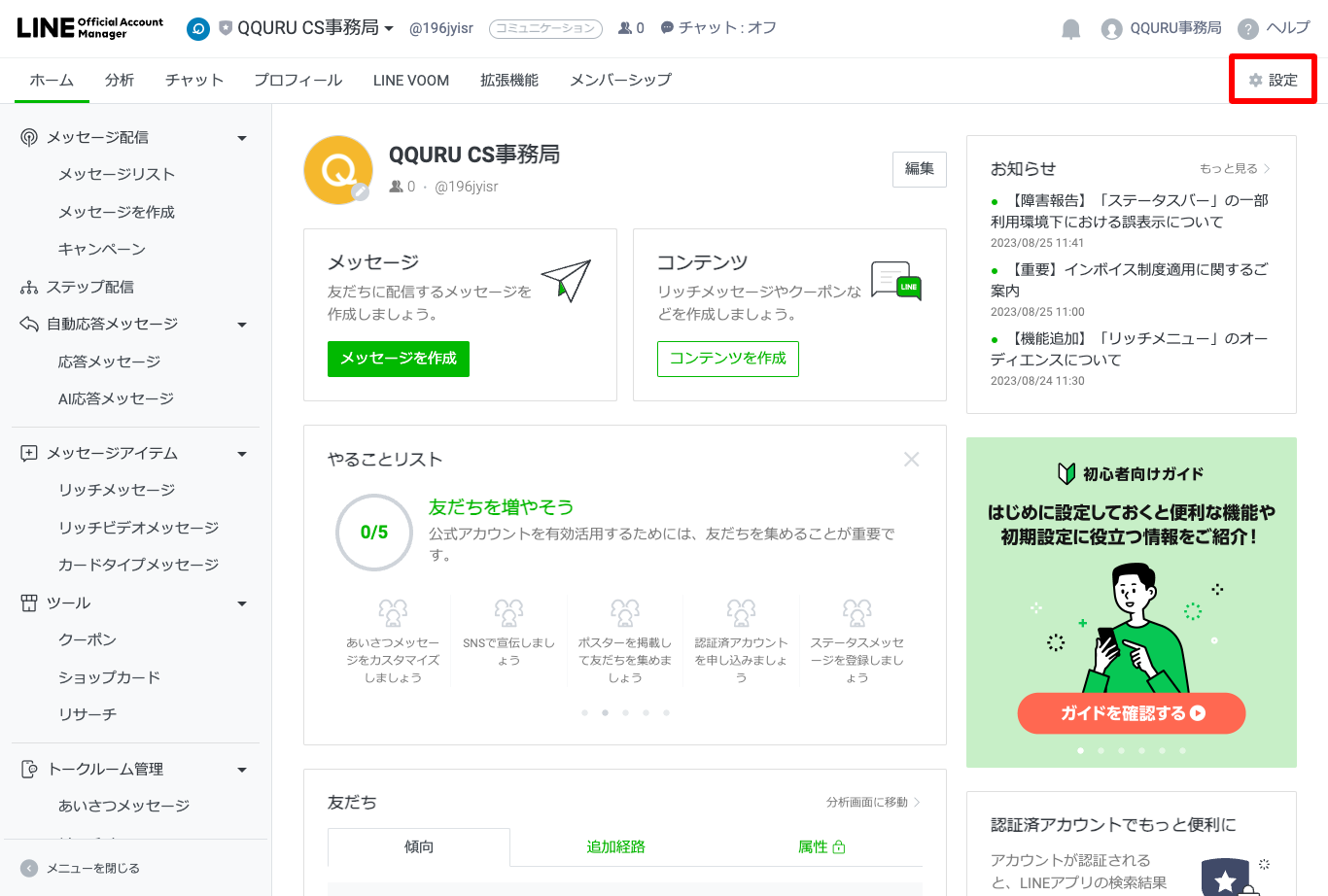
- 2. 設定サイドメニューの「Messaging API」を選択し、Messaging APIを利用する」を押下
-
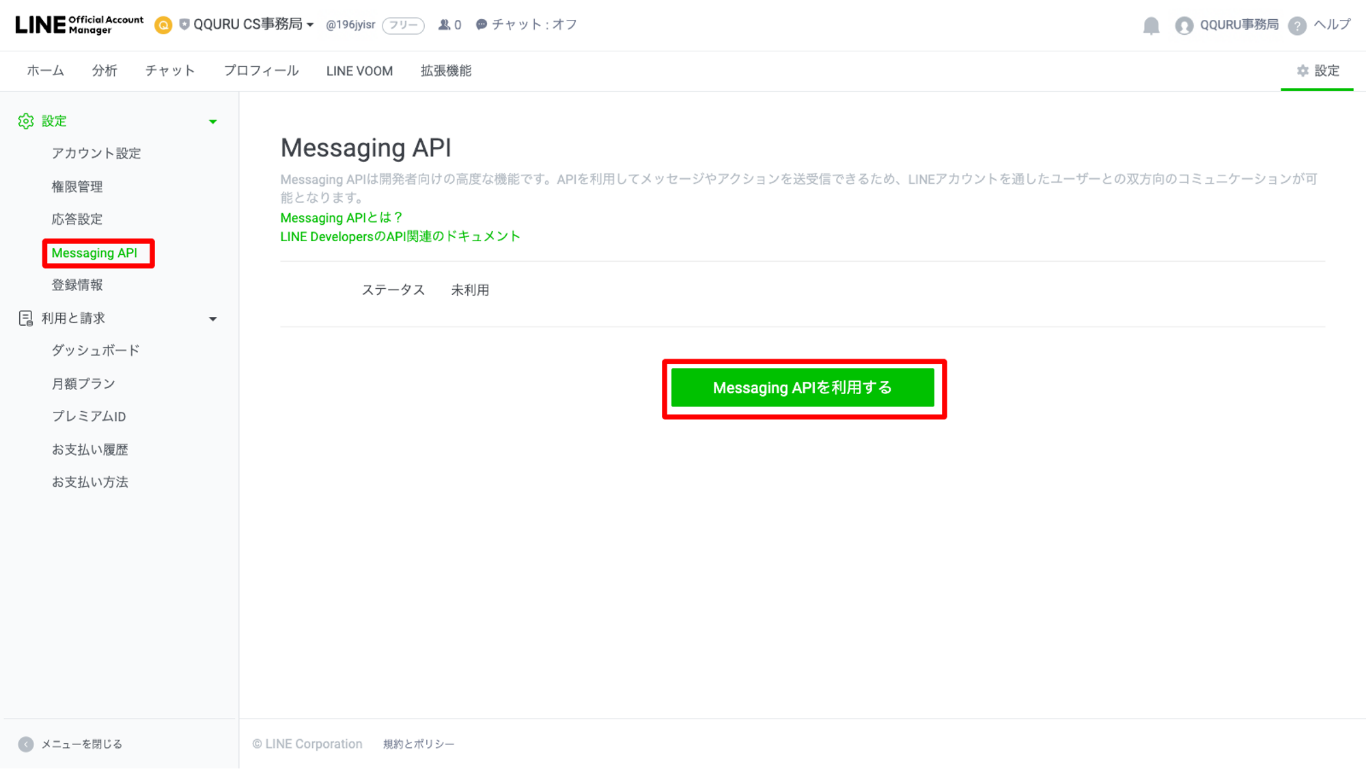
- 3. 開発者情報の名前とメールアドレスを入力し「同意する」を押下
-
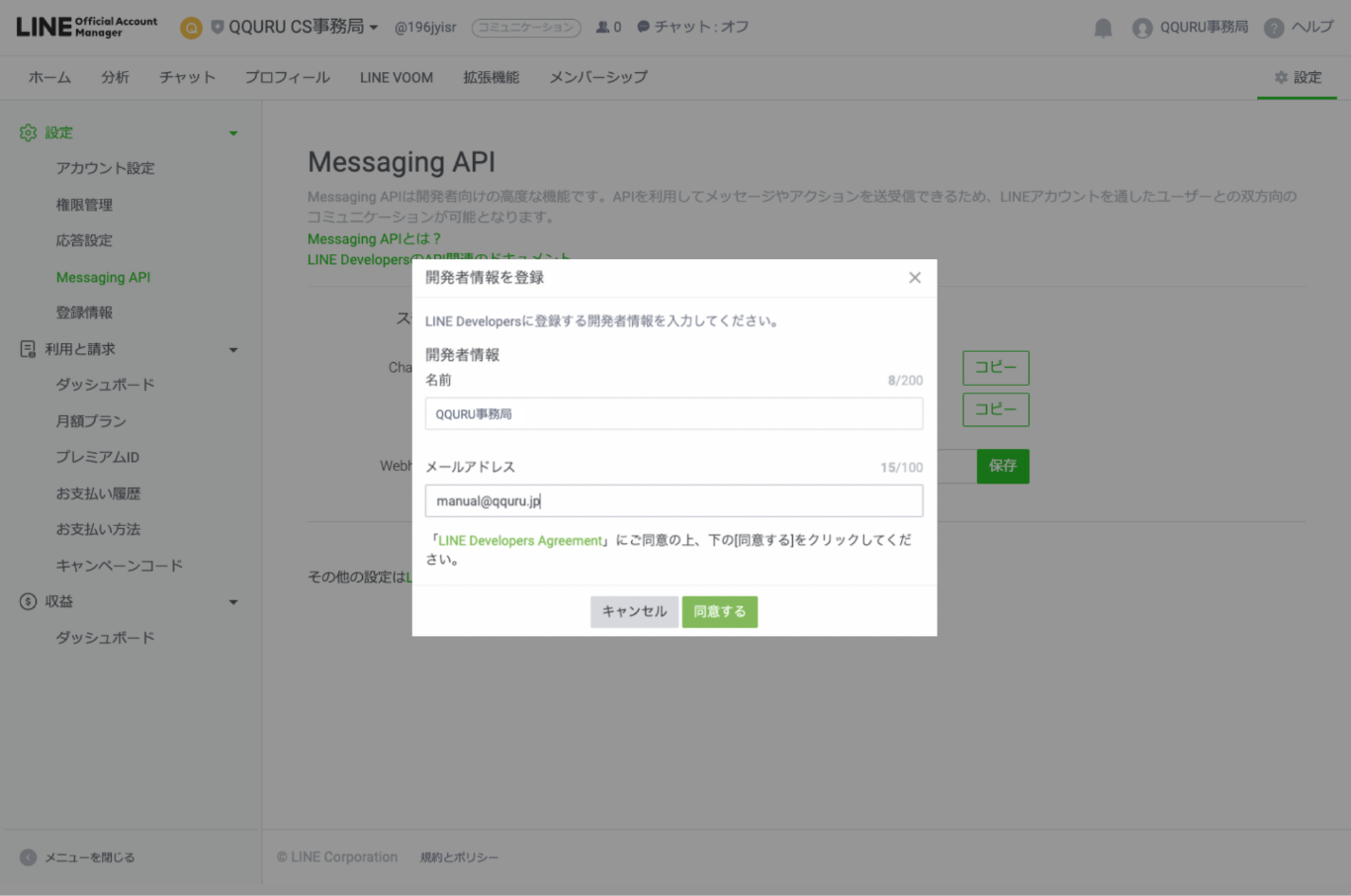
- 4. 「OK」を押下
-
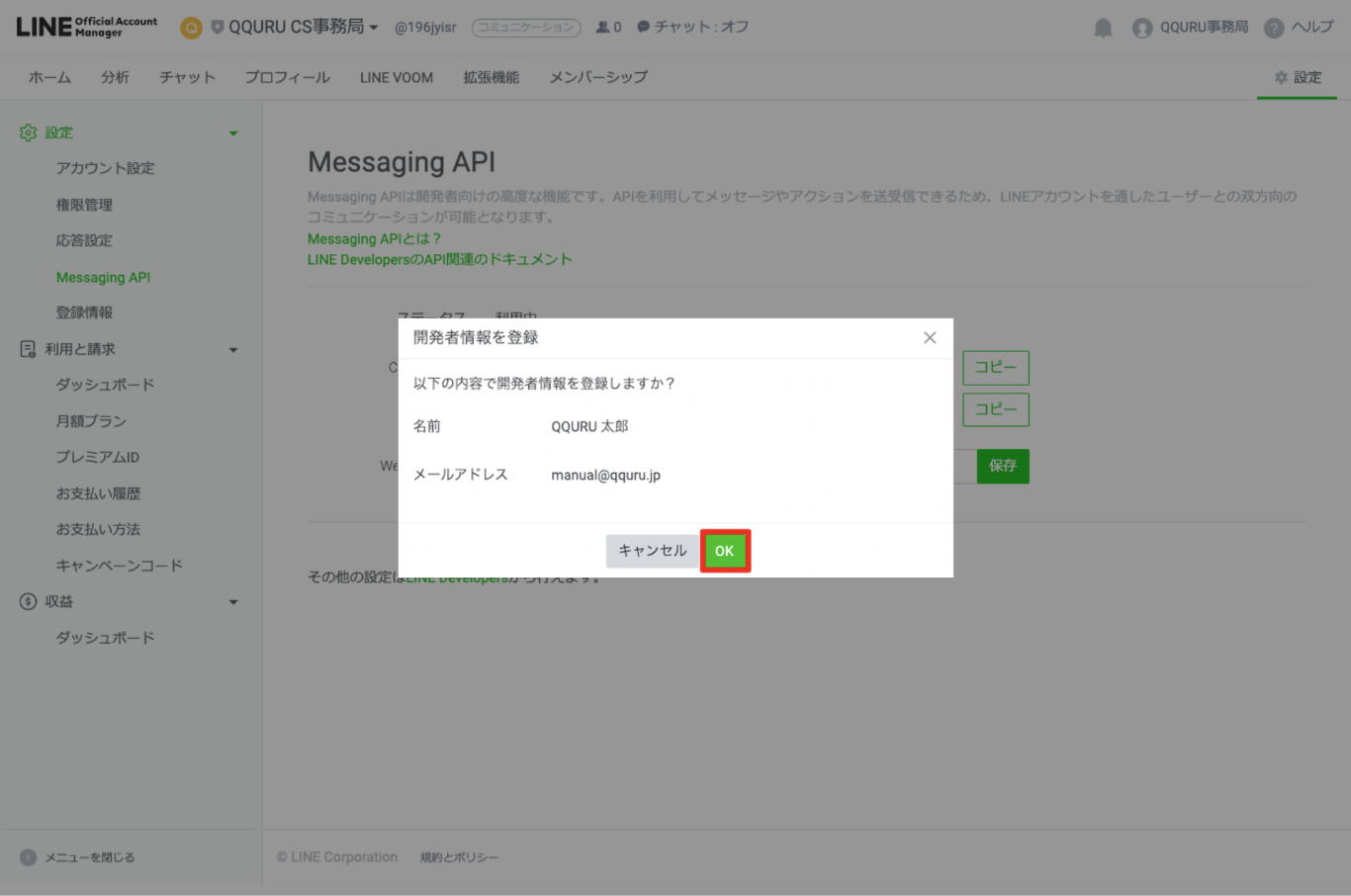
- 5. プロバイダー名を入力し「同意する」を押下
-
プロバイダーは、LINEプラットフォームを通じてサービスを提供する個人、企業、またはそのほかの組織を意味する情報となります。 プロバイダー名には、あなたの名前や企業名を入力してください。
連携するプロバイダーは一度設定すると変更することができません。
ご不明な点などございましたらお問い合わせください。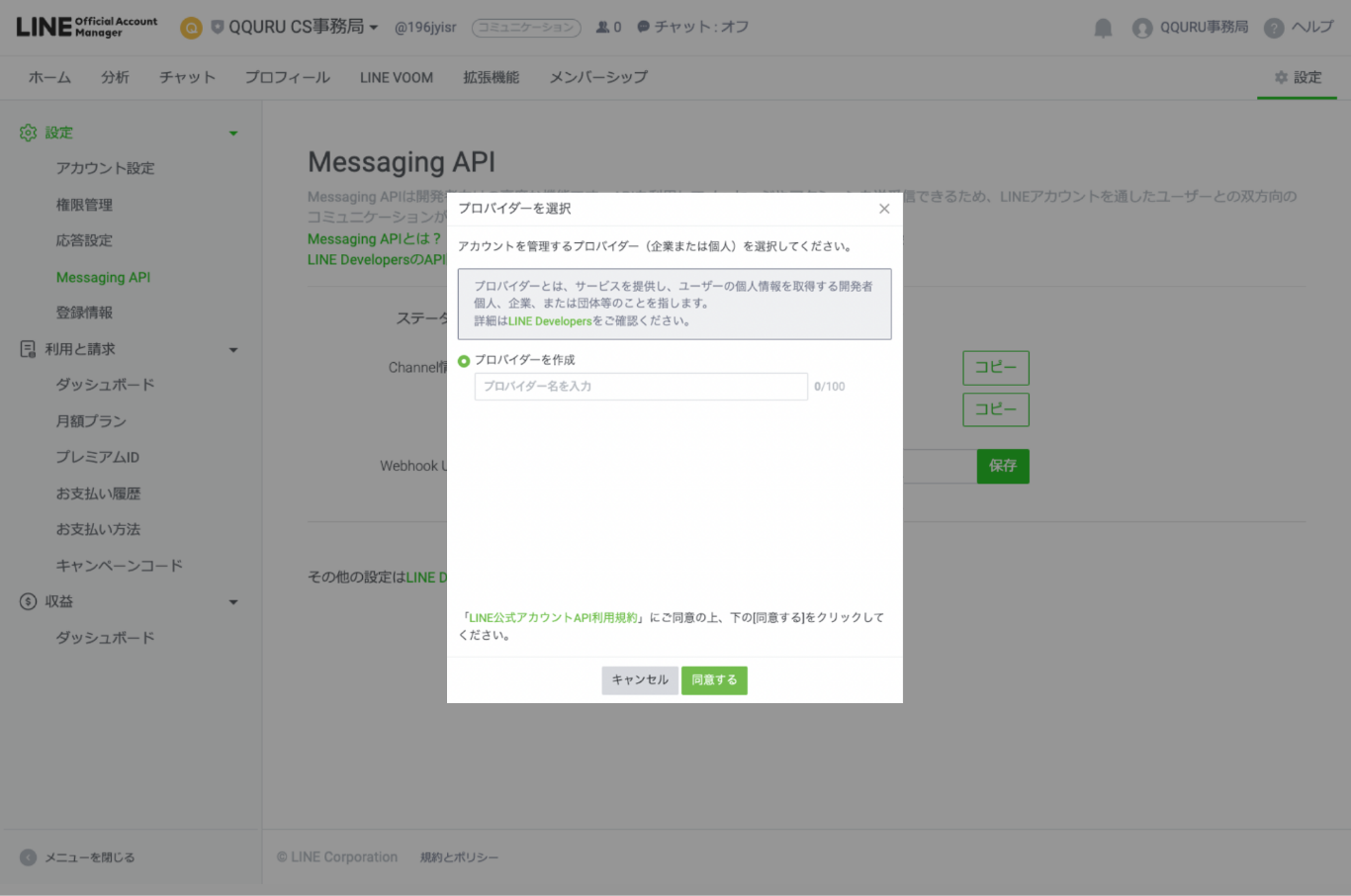
- 6. プライバシーポリシー・利用規約のURL入力し、「OK」を押下
-
プライバシーポリシー・利用規約がない場合は空欄のまま「OK」を押下してください。
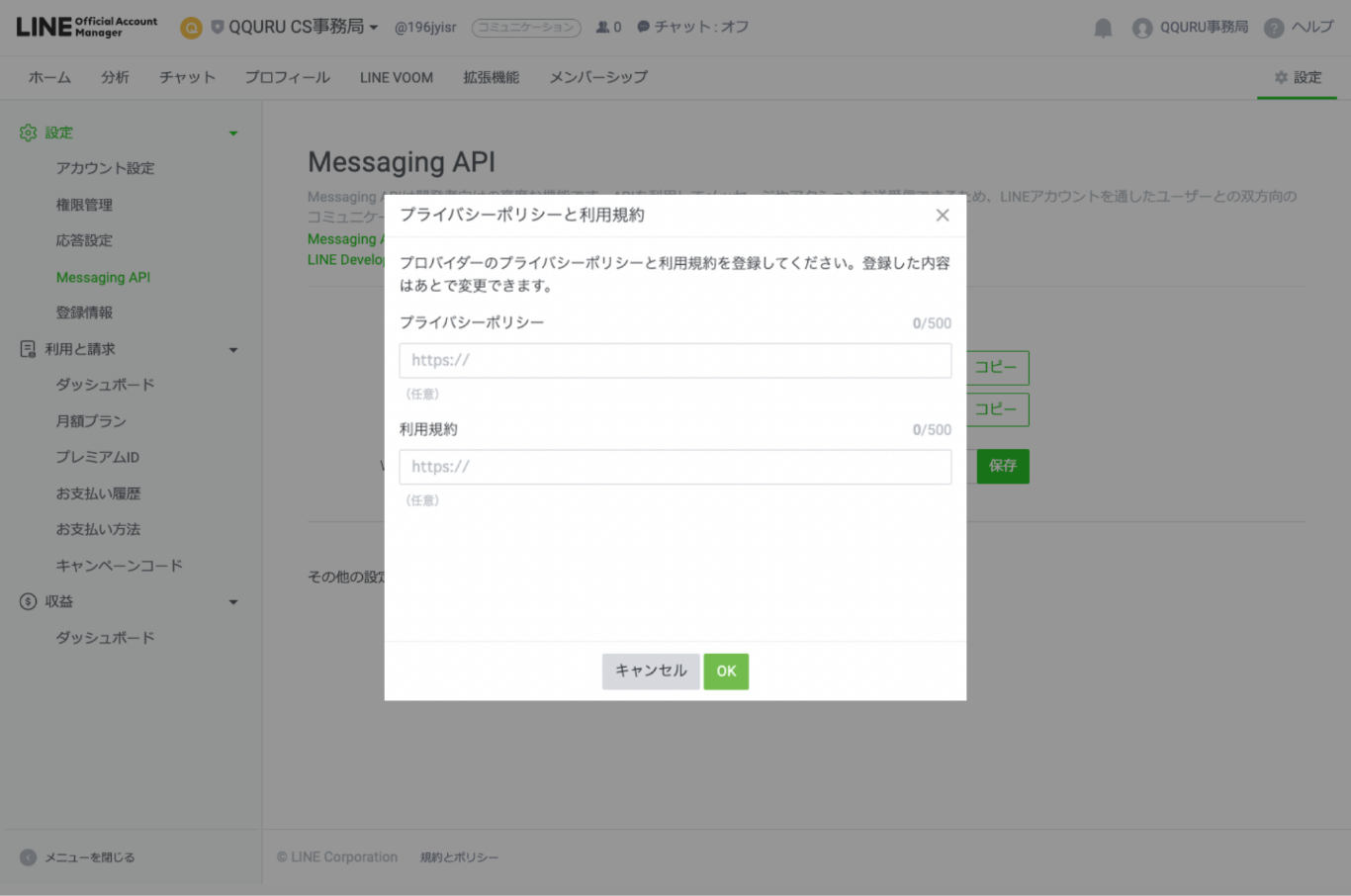
- 7. 「OK」を押下
-
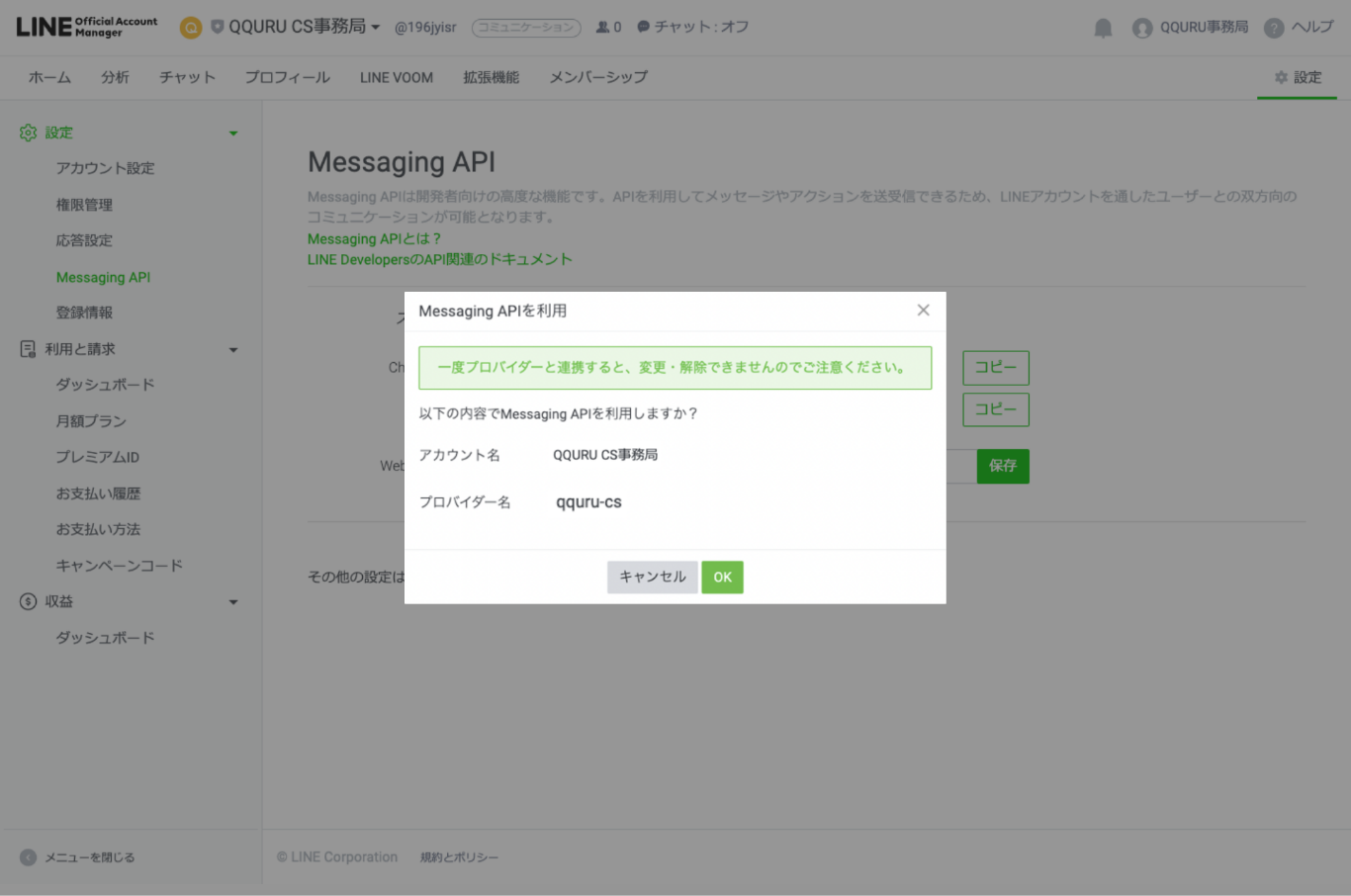
- 8. Messaging APIの設定
-
QQURUとの連携時に必要となりますので、画面に表示された「Channel secret」の値をコピーしてメモ帳などに保存しておいてください。
「Webhook URL」に「https://qquru.app/sns/line」と入力し、「保存」を押下してください。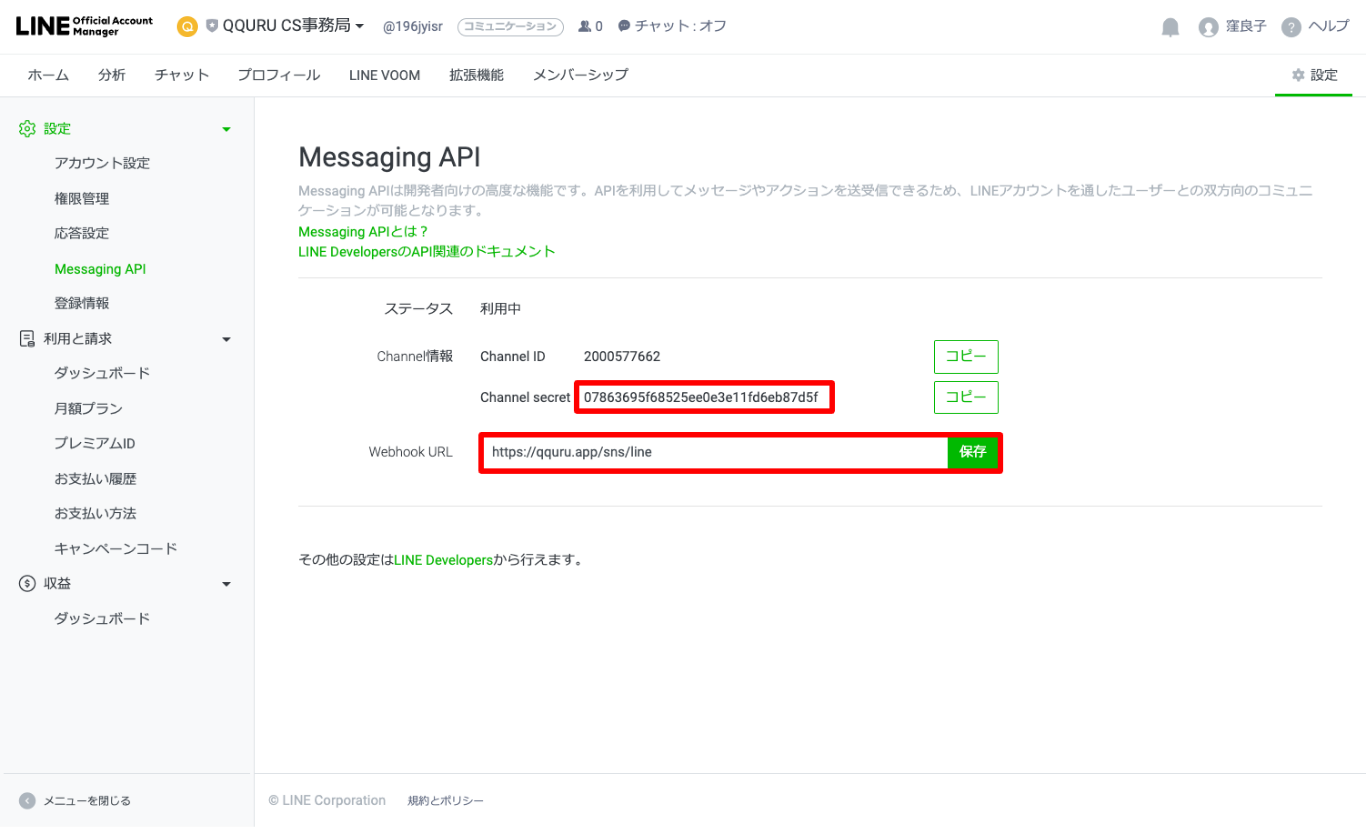
- 9. 応答設定
-
サイドメニュー「設定」の「応答設定」を選択肢、表示されたページの応答機能の「Webhook」以外をOFFに変更してください。
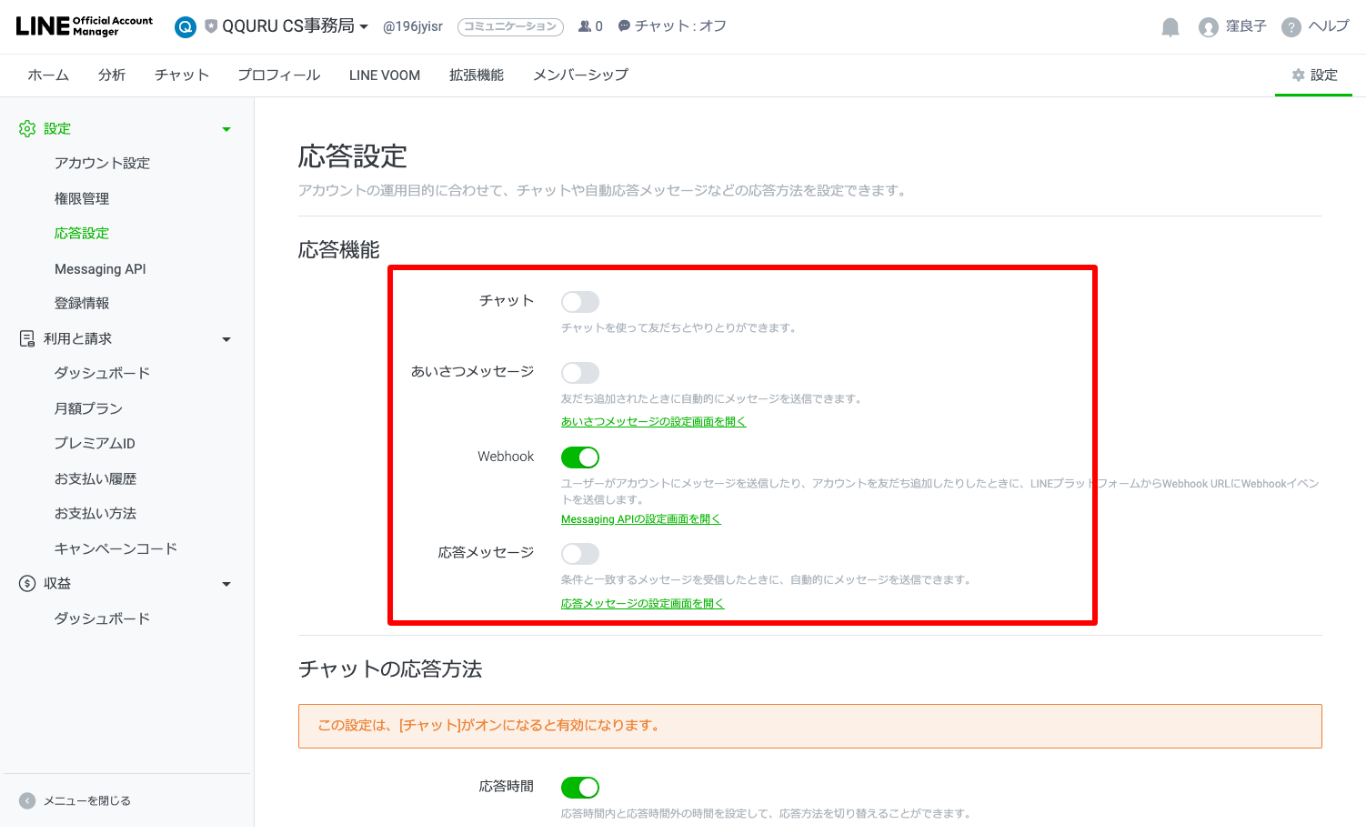
- 10. LINE Developersにアクセス
ウェブブラウザでLINE Developersにアクセスにアクセスし、「コンソール」を押下してください。
※ ログインを求められた場合はLINE Business IDで発行したメールアドレス・パスワードでログインしてください。。- 11. (5)で作成したプロバイダーを押下
-
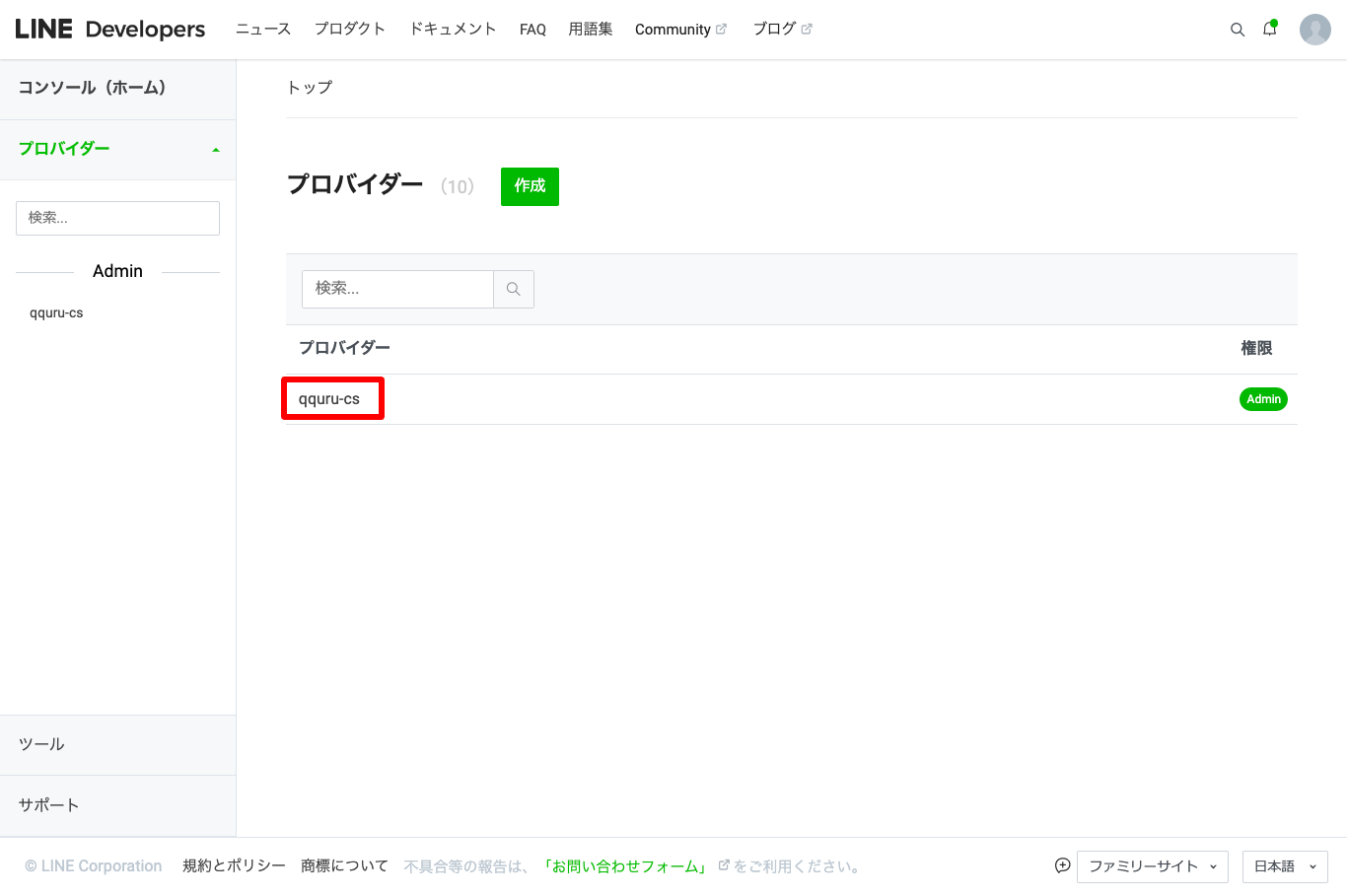
- 12. 「プロバイダー名 - Messaging API」を押下
-
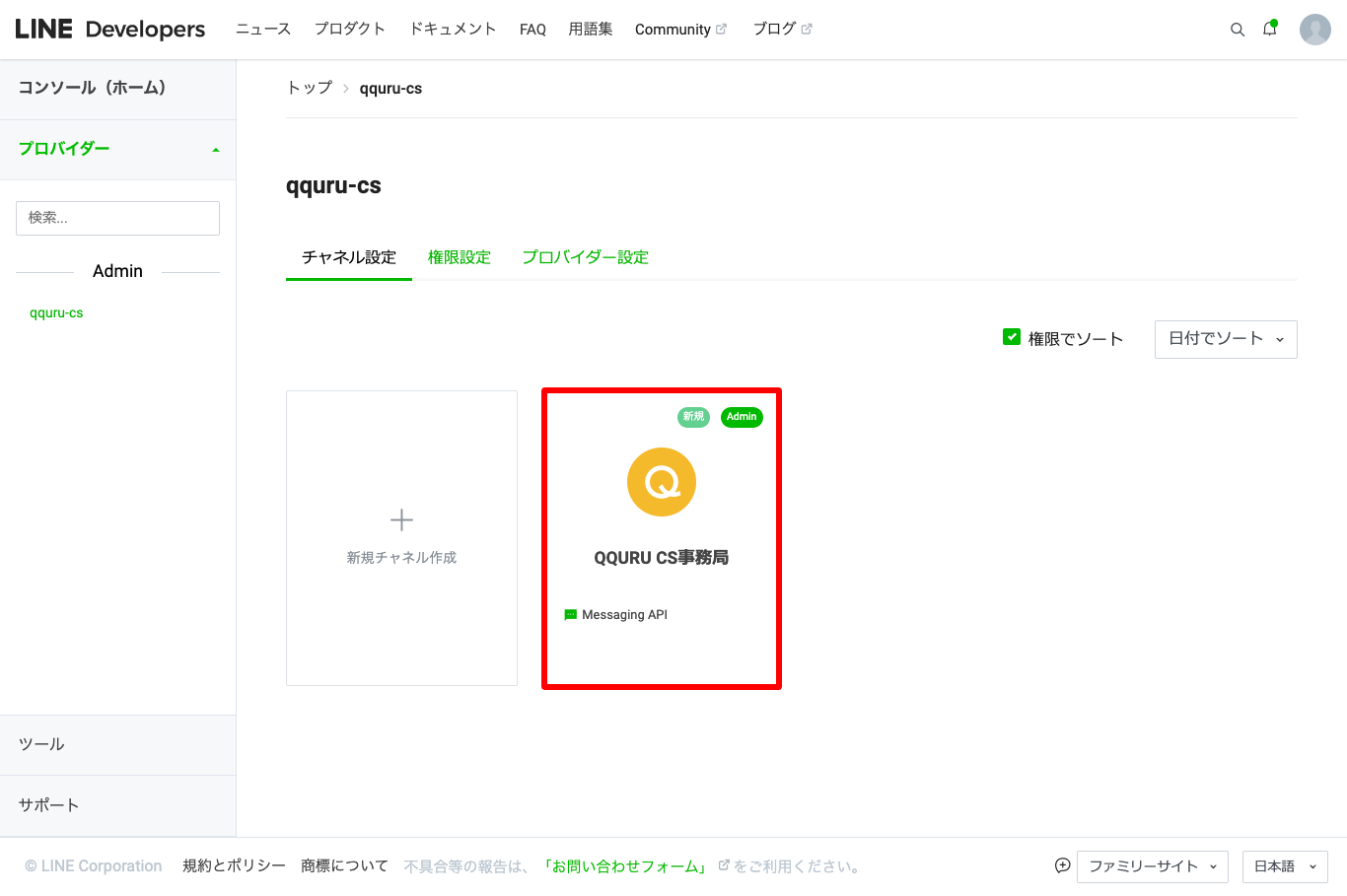
- 13. 「Messaging API設定タブ」を選択して「Webhookの利用」をONに変更、「チャンネルアクセストークン」の「発行」を押下
-
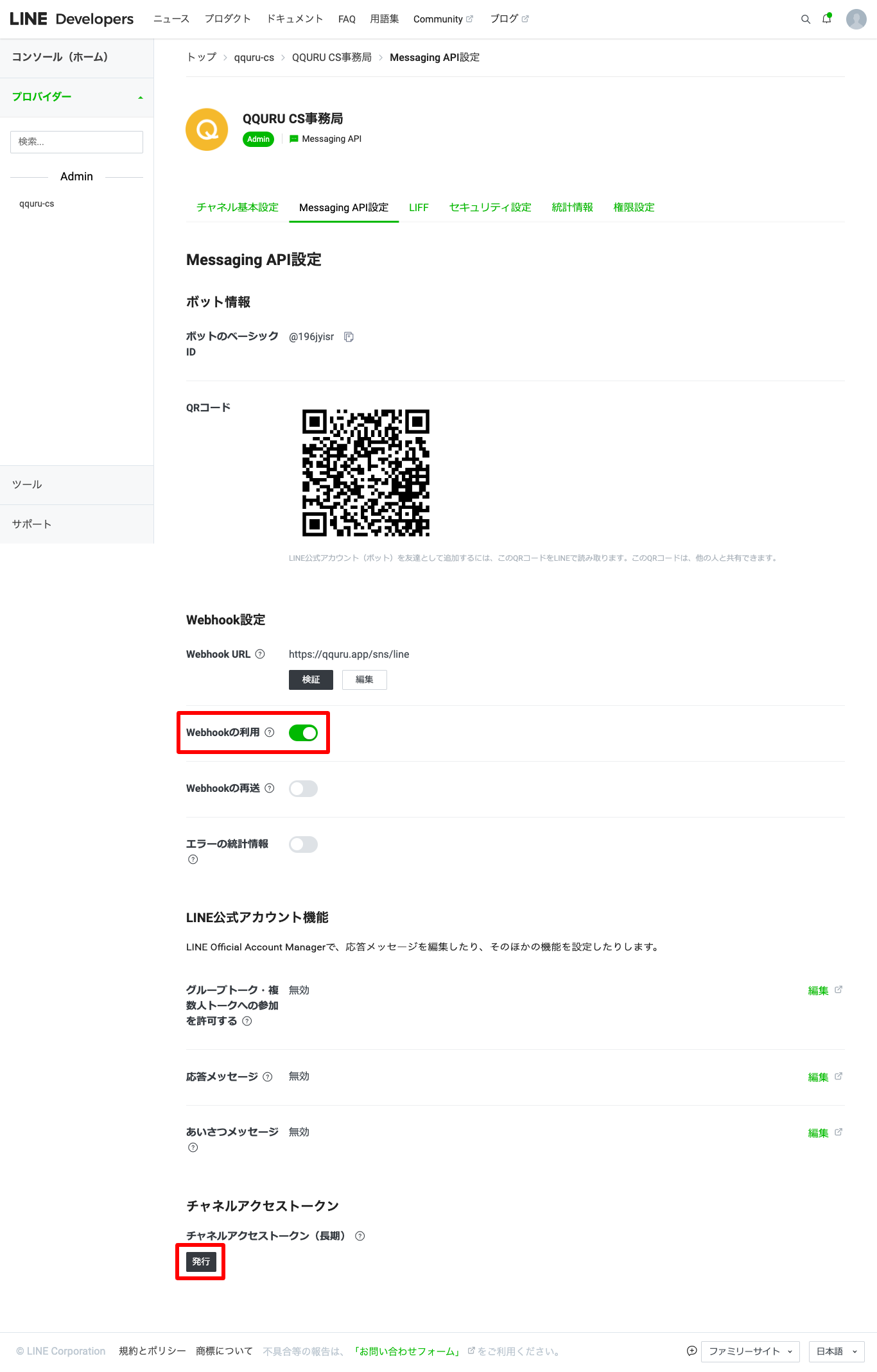
- 14. 発行された「チャネルアクセストークン」をコピー
-
発行されたチャネルアクセストークン(長期)のテキストをコピーもしくは右部コピーアイコンを押下し、チャネルアクセストークン(長期)の値をコピーしてメモ帳などに保存しておいてください。
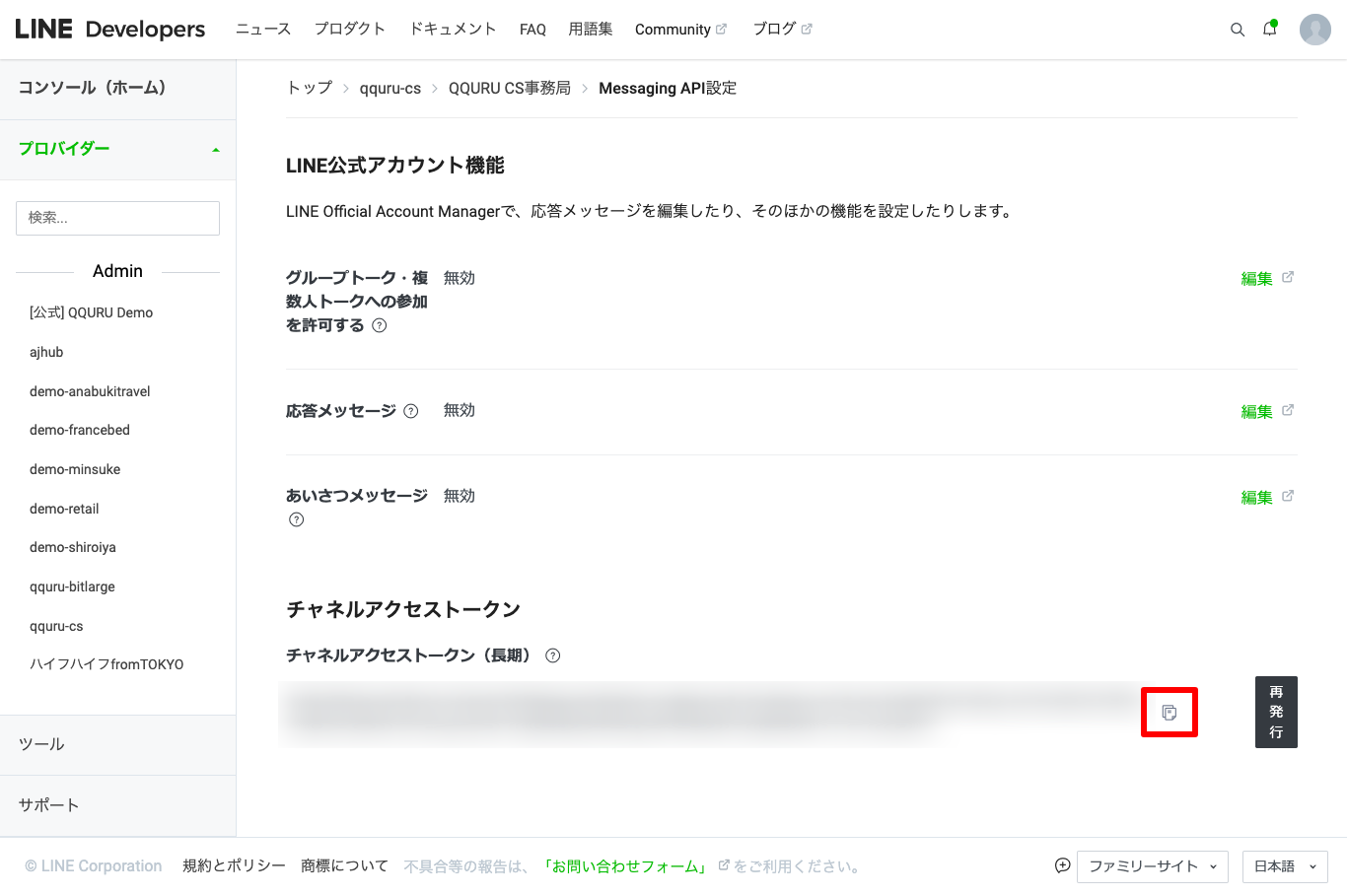
- 15. サイドメニューの「プロバイダー名」を押下
-
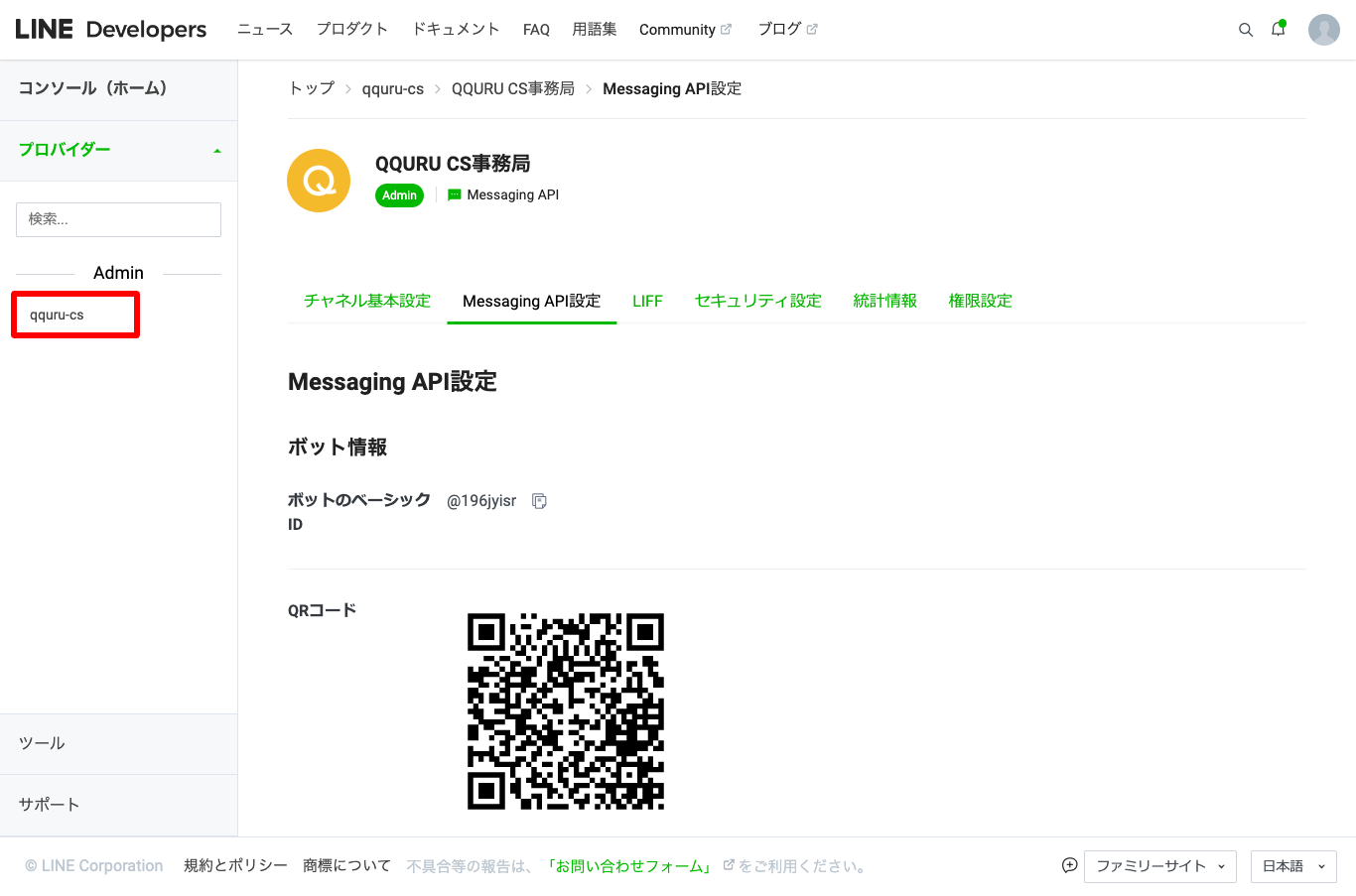
- 16. 「新規チャネル作成」を押下
-
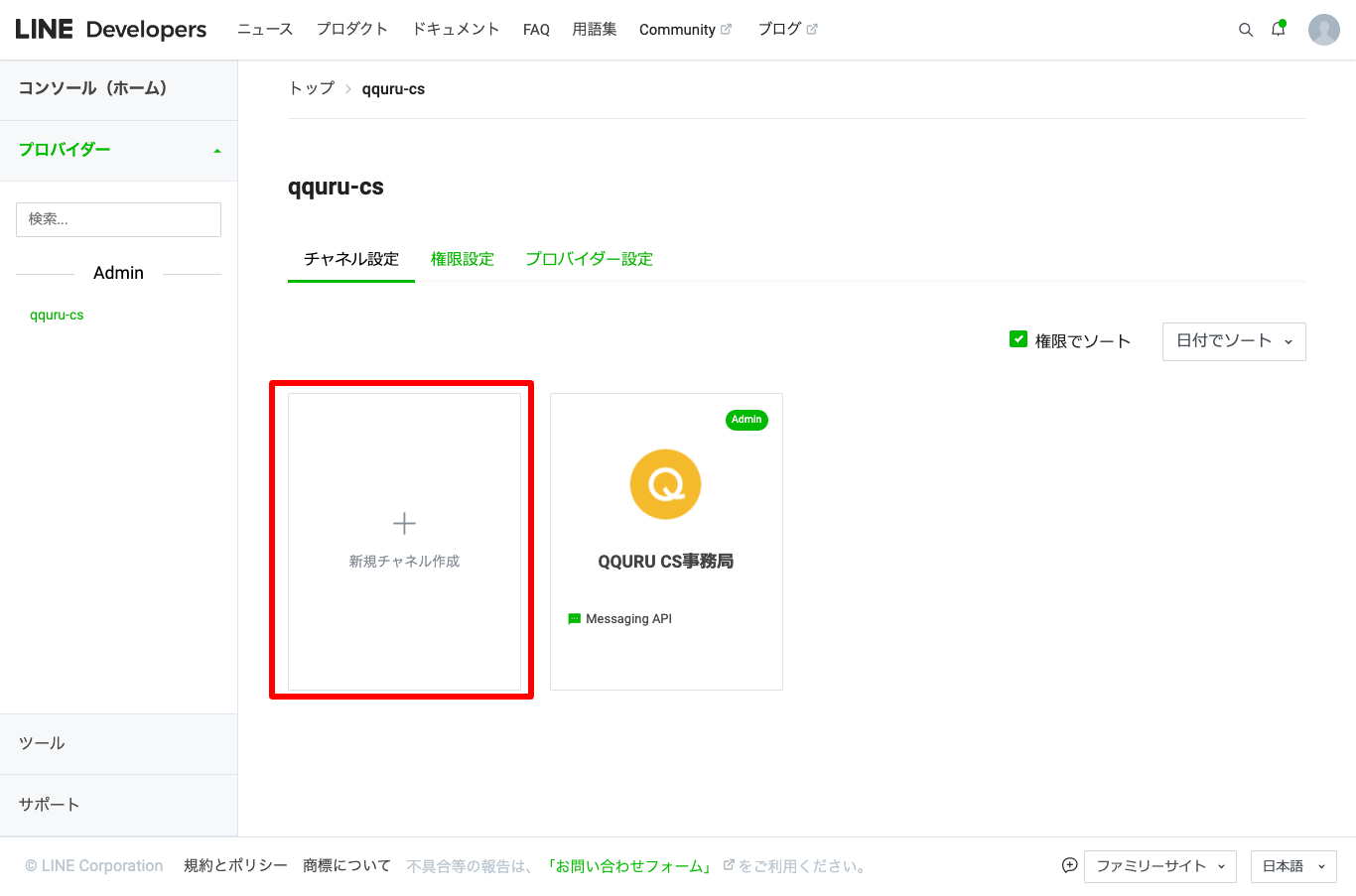
- 17. 「LINEログイン」を押下
-
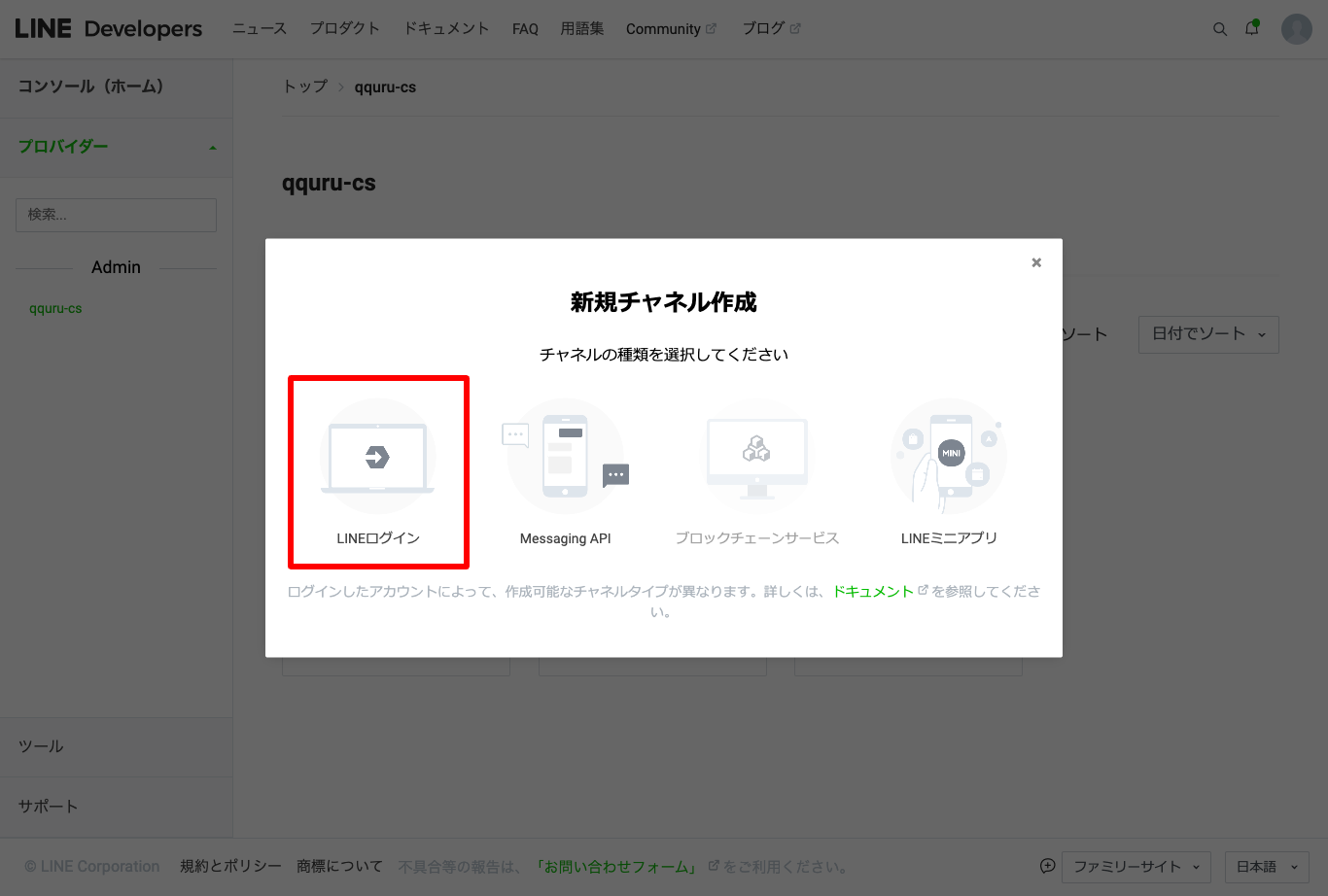
- 18. 必要情報を入力し「作成」を押下
-
下記内容を確認・入力の上「作成」を押下してください。
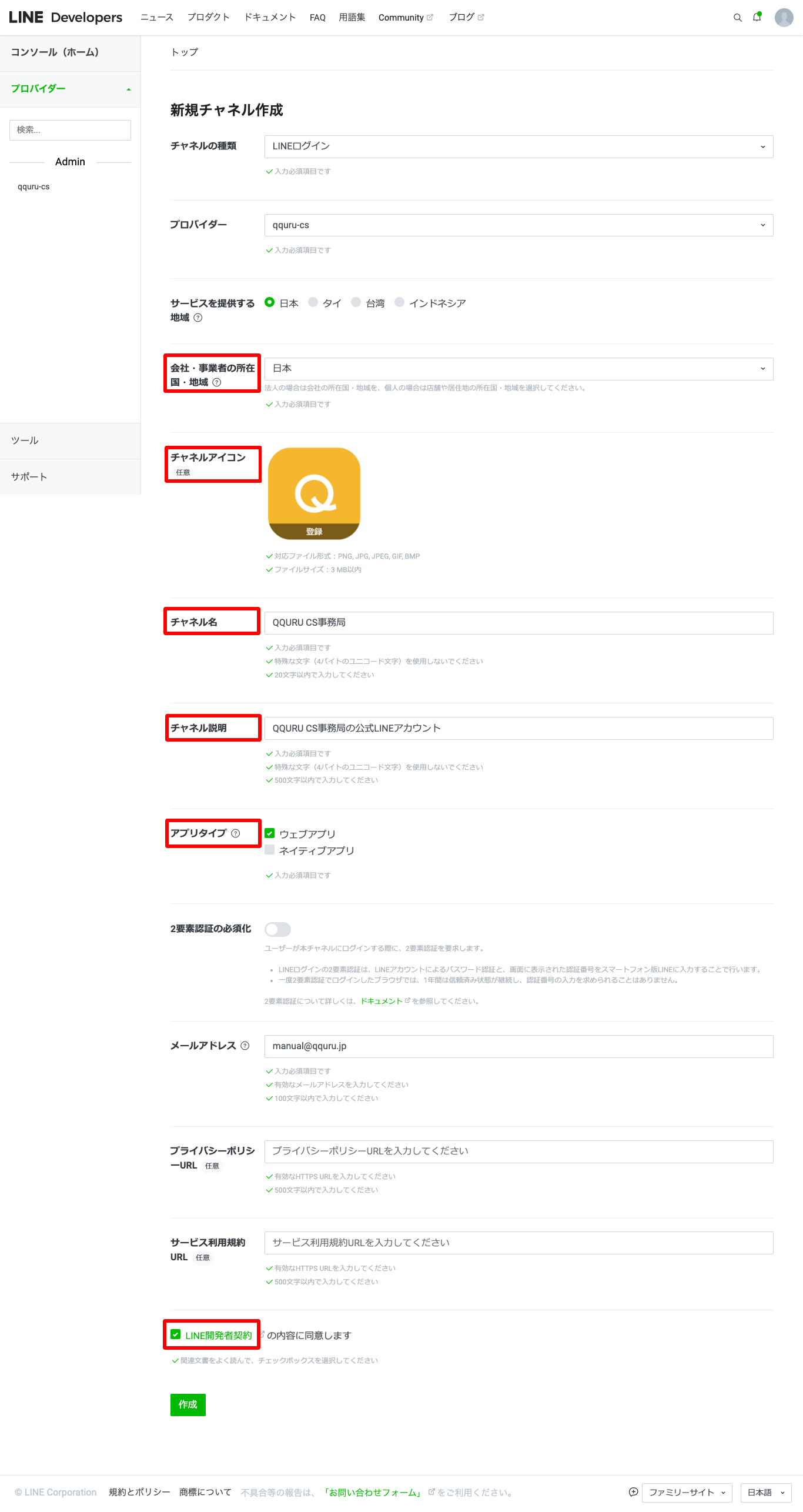
- 会社・事業者の所在国・地域
- LINE公式アカウントを運営する会社・事業者の所在国を選択してください。
- チャネルアイコン
- ログイン時に表示されるアイコンを変更することができます。 未設定のままでも設定は可能です。
- チャネル名
- ログイン時に表示するチャネル名を設定してください。 LINE公式アカウントと同じ名称で問題ありません。
- チャネル説明
- ログイン時に表示されるチャネルの説明文を設定してください。 「LINE公式アカウント名にログイン」説明で問題ありません。
- アプリタイプ
- 「ウェブアプリ」に必ずチェックをしてください。
- LINE開発者契約同意
- LINE開発者契約の内容を確認し、問題がなければチェックをしてください。
- 19. 「開発中」を押下
-
作成ボタン押下後遷移したページの「開発中」を押下してください。
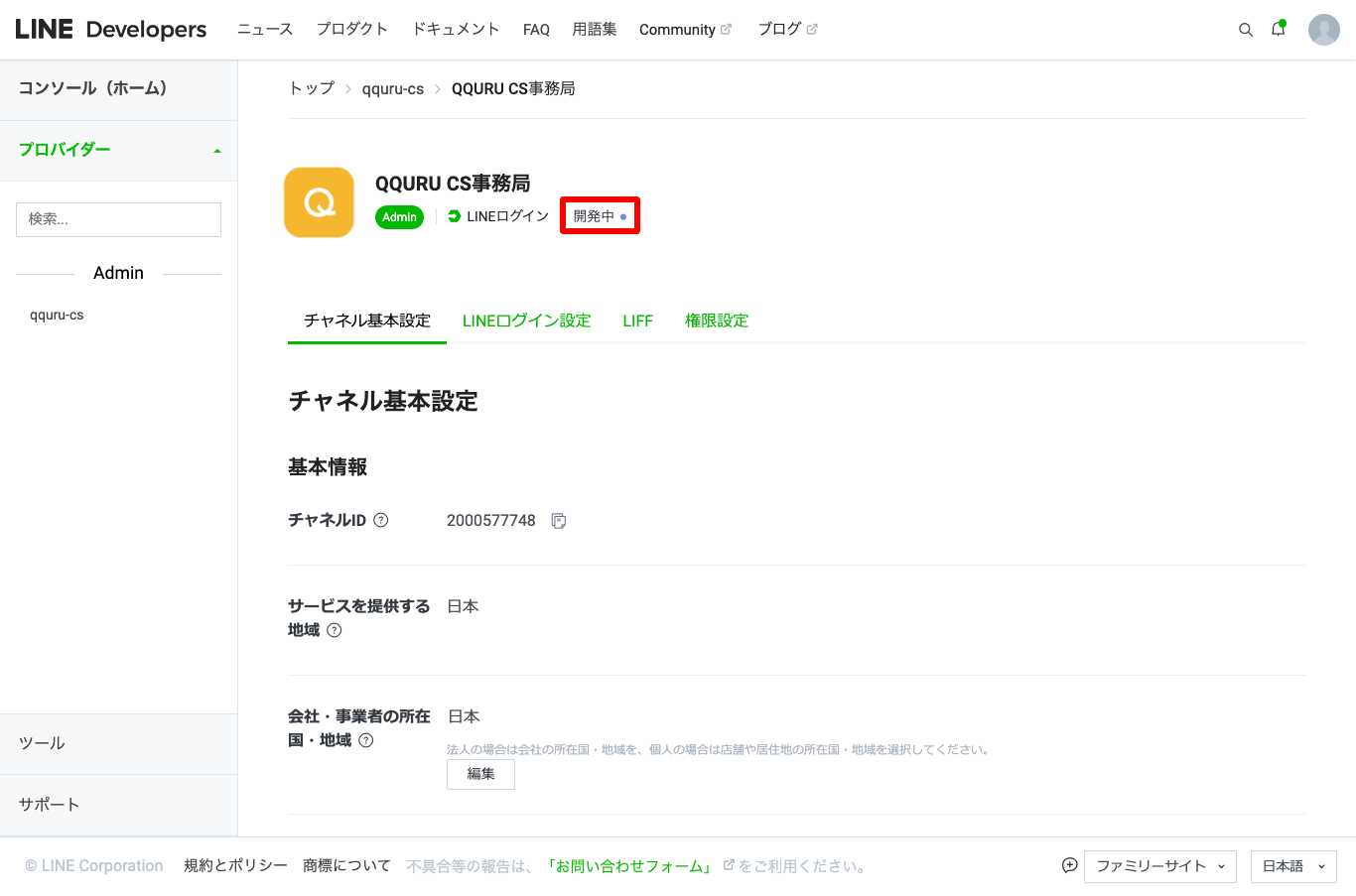
- 20.「公開」を押下
-
表示されたモーダルの「公開」を押下してください。
公開することで、ステータスが「開発中」から「公開済み」に変更されます。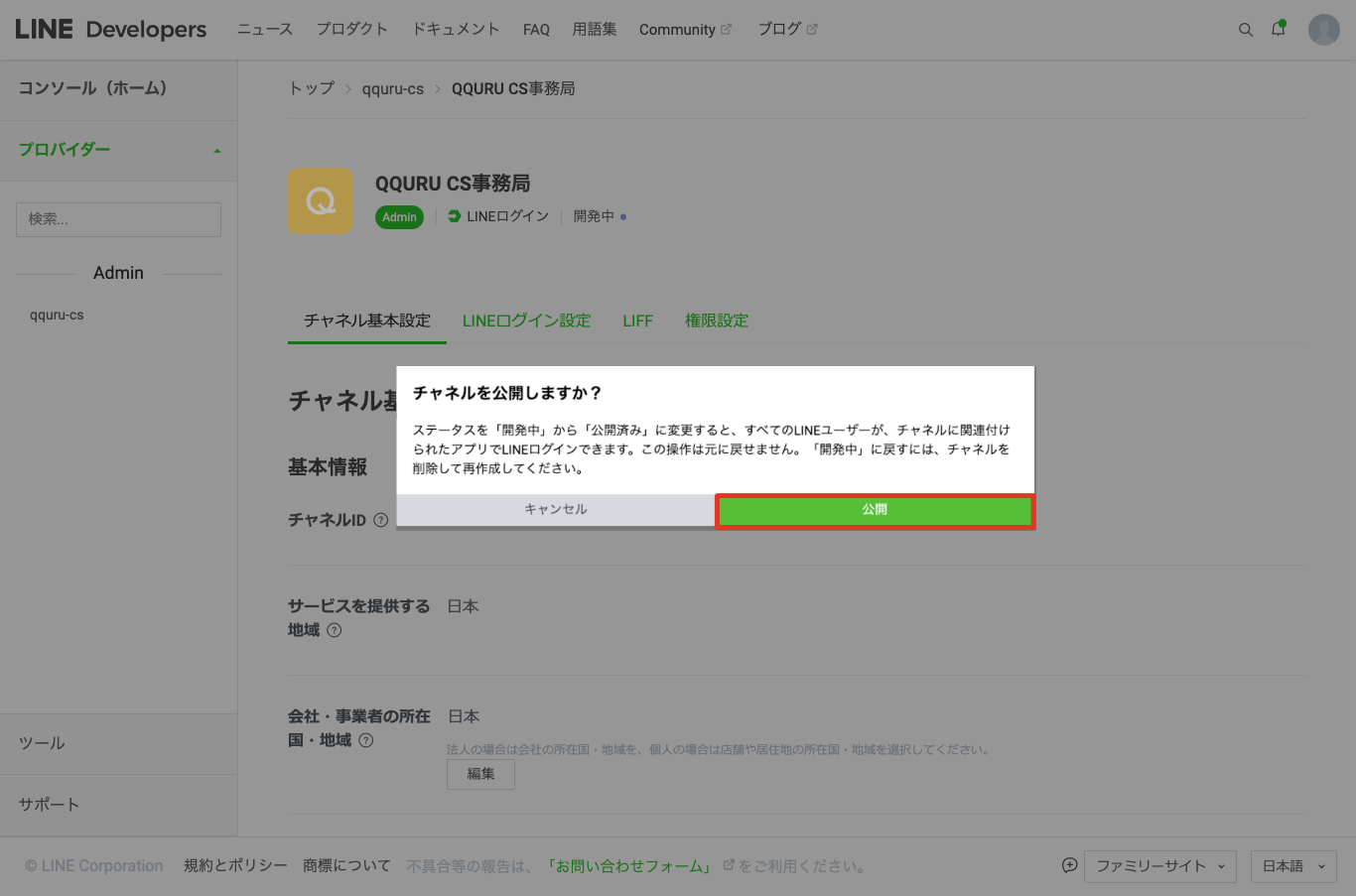
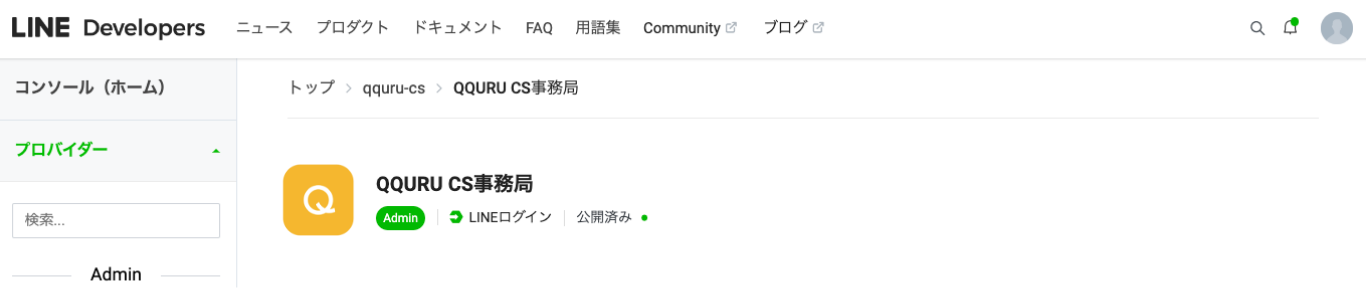
- 21. チャネルIDの保存
-
表示された「チャネルID」「チャネルシークレット」の値をコピーしてメモ帳などに保存しておいてください。
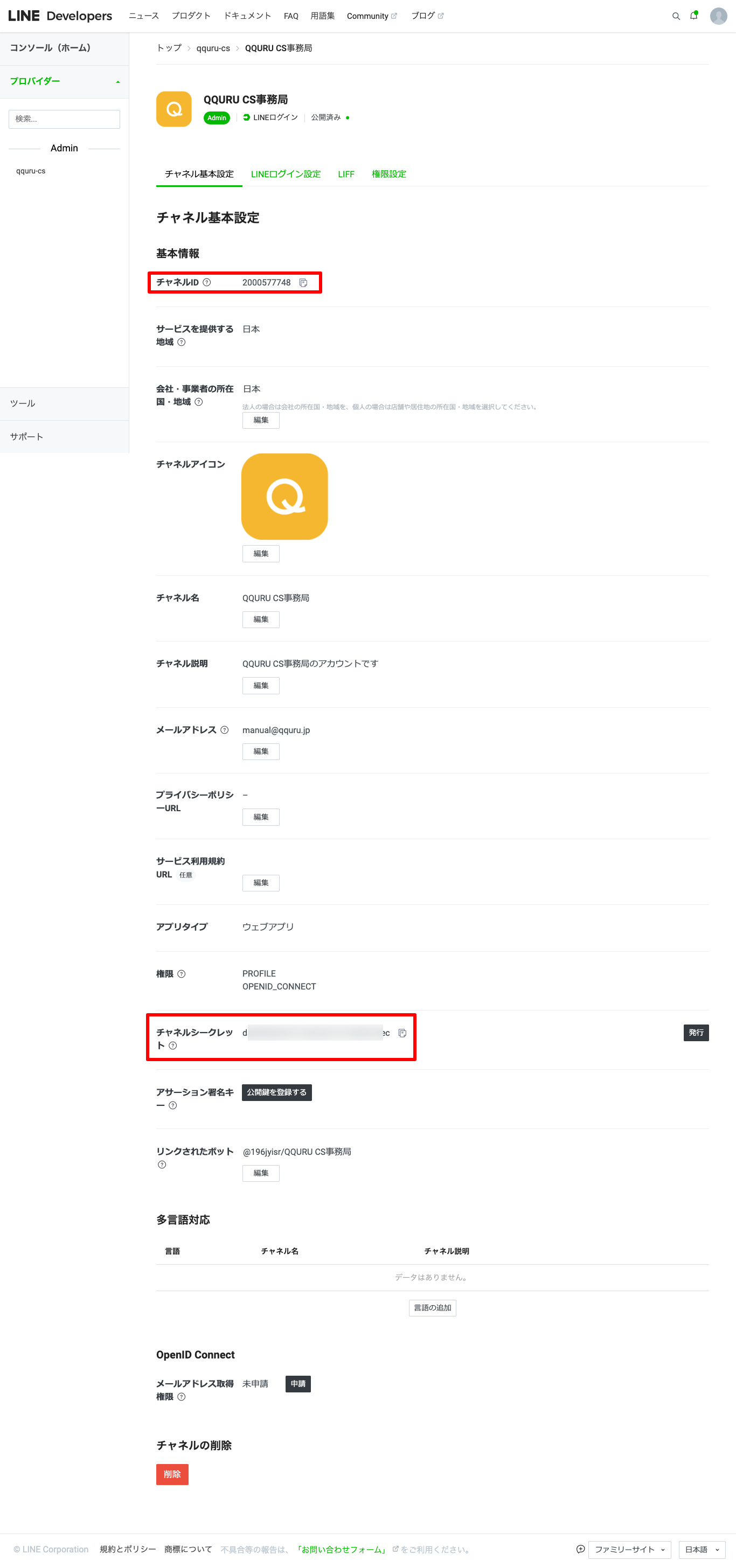
- 22. 「リンクされたボット」の変更
-
同画面にある「リンクされたボット」の「編集」ボタンを押下してください。
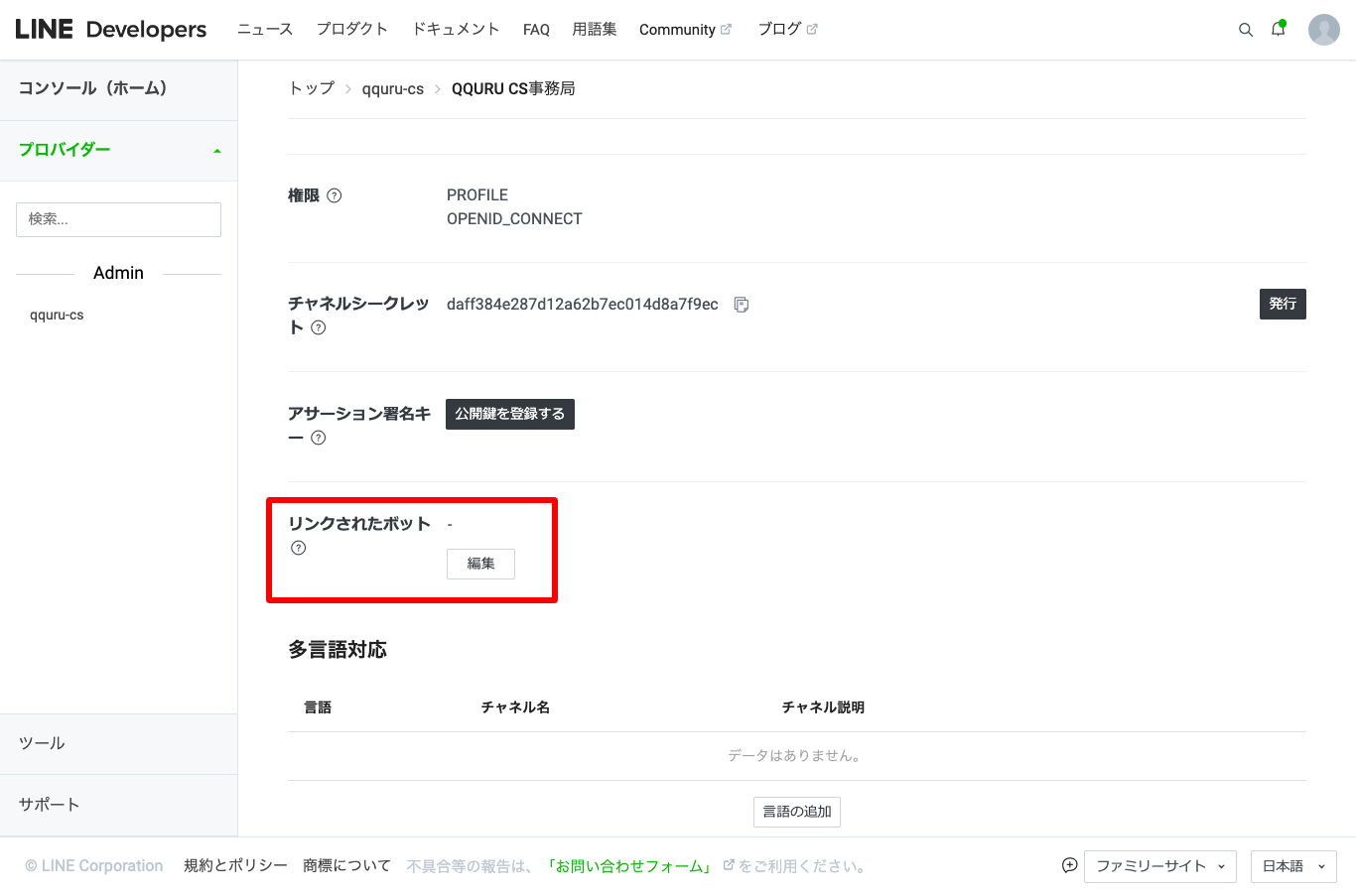
- 23. 「リンクされたボット」の選択
-
プルダウンメニューから作成したLINE公式アカウントを選択し、「更新」を押下してください。
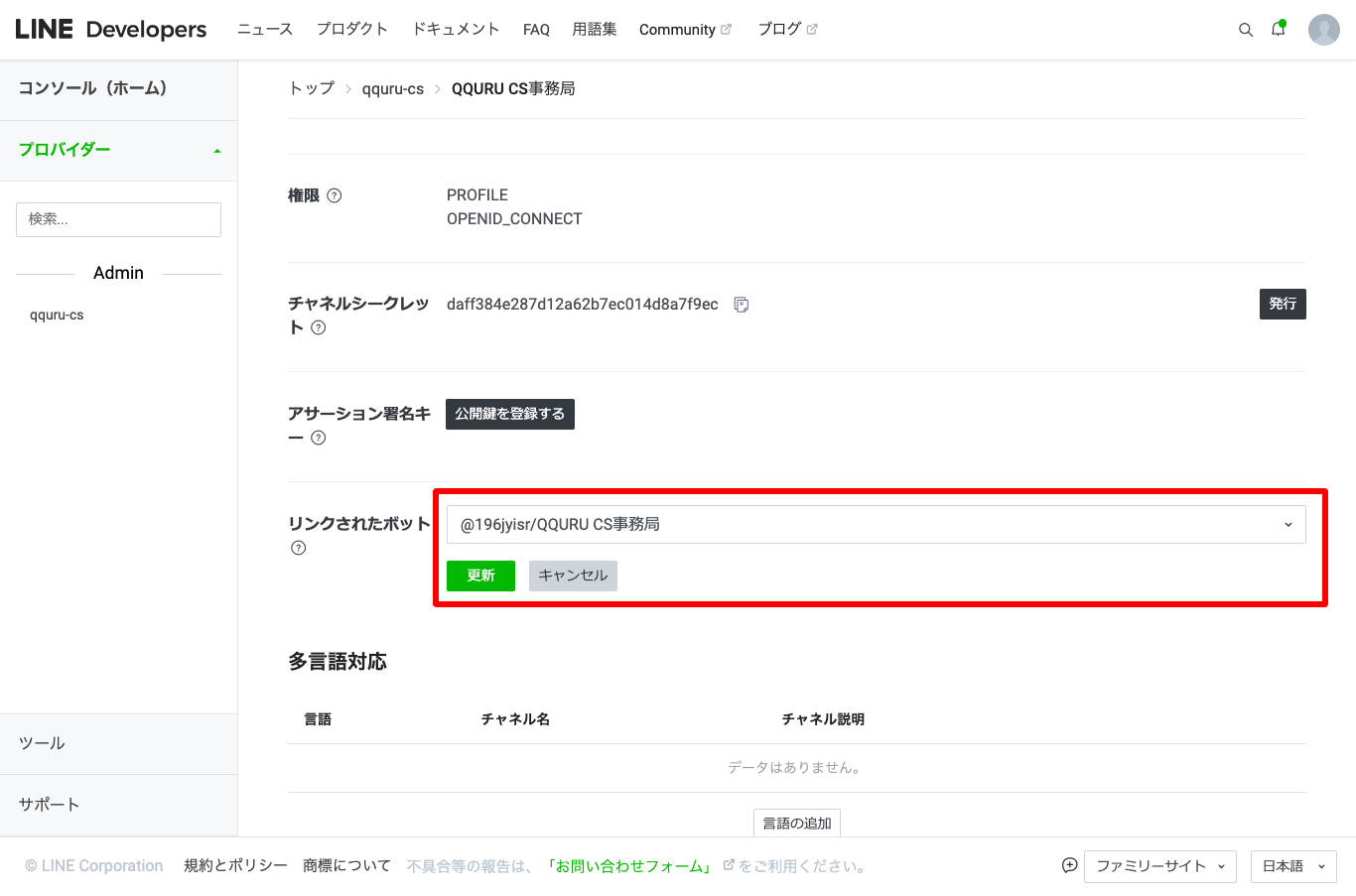
- 24. LINEログイン設定
-
最上部の「LINEログイン設定」を押下してください
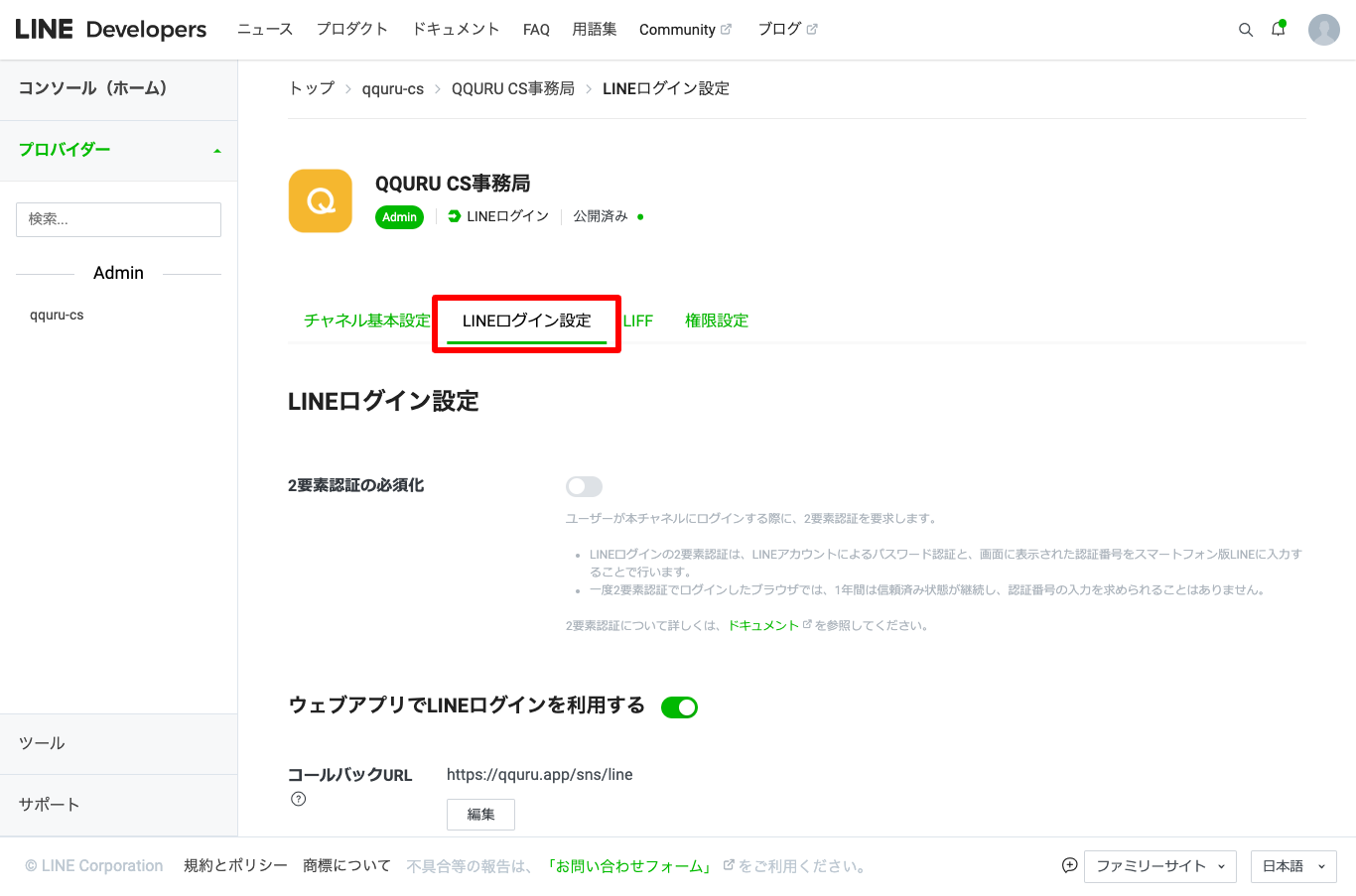
- 25. 設定項目の入力
-
- コールバックURLの「編集」を押下し、テキストエリアを表示してください。
- 表示されたテキストエリアに下記を入力してください。
- 「更新」を押下してください。
https://qquru.app/sns/line

- 26. 設定お疲れさまでした。
- 以上で、LINE公式アカウントの設定が完了となります。 引き続きLINE公式アカウントの連携を進めます。
![QQURU[くくる]](/images/logo.svg)